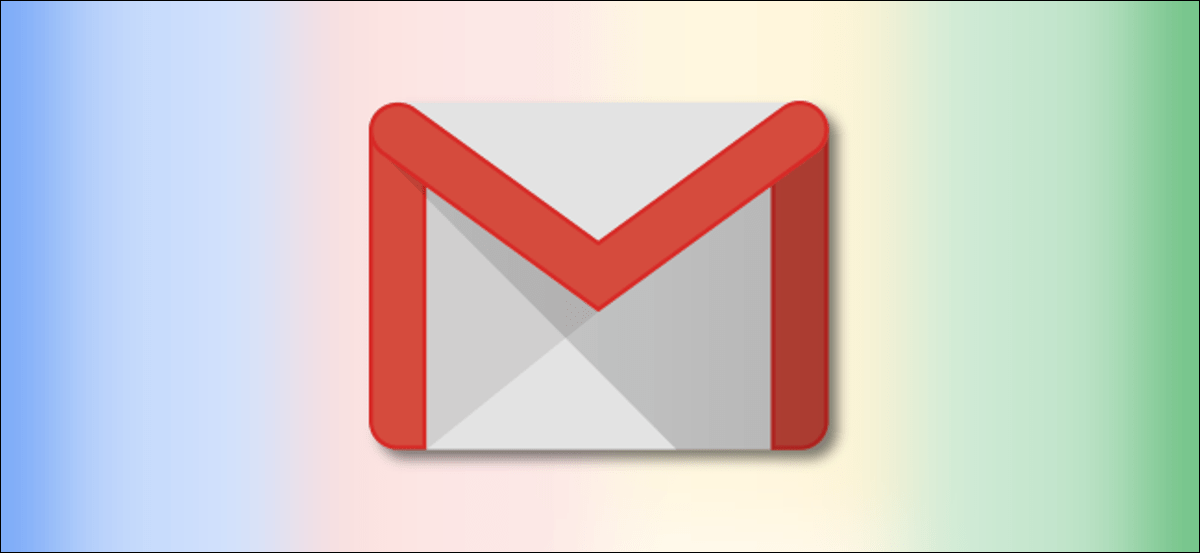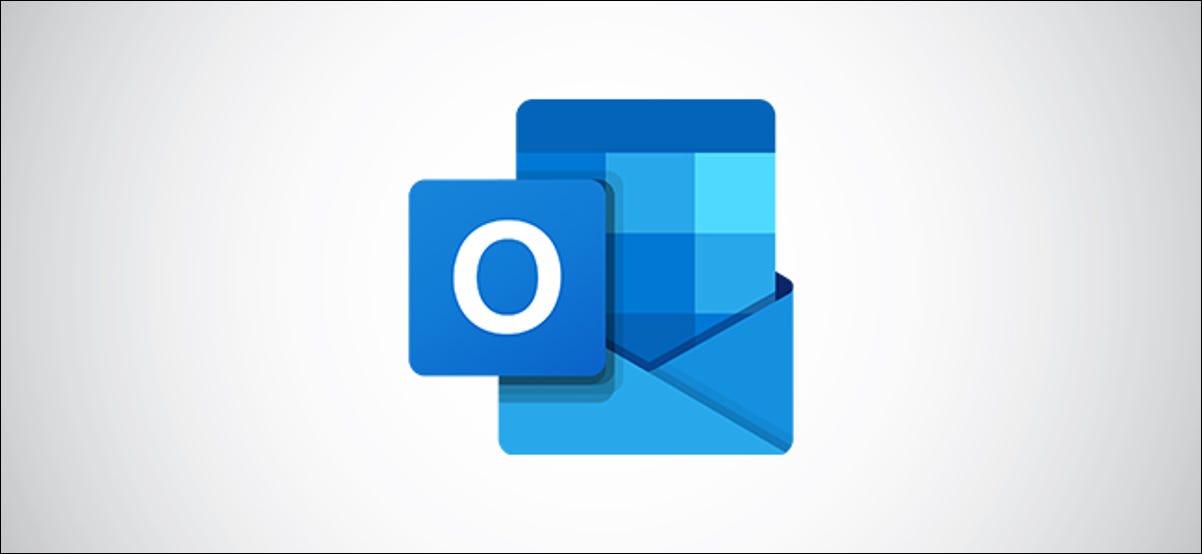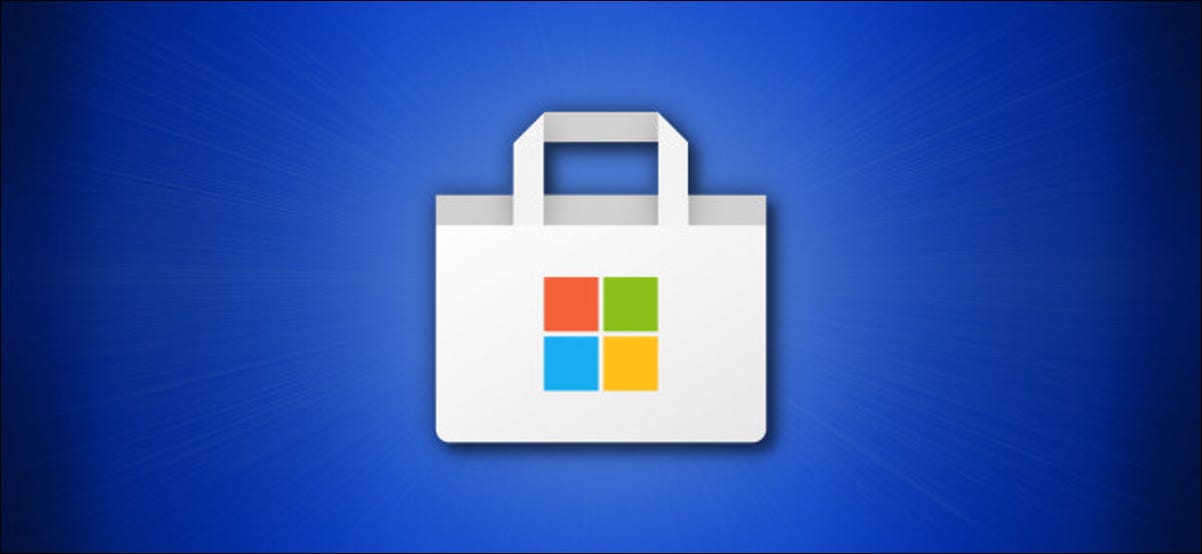هل تتذكر Google Talk؟ أطلقت Google أول خدمة دردشة لها في عام 2005. لقد انتهى الأمر منذ فترة طويلة ، ولكن قد تظل سجلات دردشة Google Talk القديمة مخزنة في حساب Gmail الخاص بك. قد يتذكر Gmail سجل دردشة Google Hangouts أيضًا.
مثل الفيل ، لا تنسى Google
بشكل افتراضي ، يتذكر Google سجلات محادثاتك. على الرغم من اختفاء Google Talk لفترة طويلة ، يتم تخزين سجلات الدردشة الخاصة بك من تلك الخدمة المتوقفة في حساب Gmail الخاص بك. تبحث وظيفة البحث في Gmail في كل من سجلات الدردشة ورسائل البريد الإلكتروني الخاصة بك. إذا كنت تريد الاحتفاظ بسجل الدردشة ، فهذا رائع.
ولكن — إذا بدأت استخدام Google Talk في عام 2005 ، فهذا يعني أن سجلات الدردشة منذ أكثر من 15 عامًا مخزنة في حساب Gmail الخاص بك. هل تريد حقًا الاحتفاظ بكل تلك المحادثات القديمة إلى الأبد ، مفهرسة جنبًا إلى جنب مع رسائل البريد الإلكتروني الخاصة بك؟ إذا كان الأمر كذلك ، فهذا رائع. إذا لم يكن الأمر كذلك ، فقد ترغب في محوها.
يشغل سجل الدردشة أيضًا مساحة تخزين ، تمامًا مثل رسائل البريد الإلكتروني التي تخزنها في Gmail. هذا سبب آخر قد ترغب في مسحه ، تمامًا كما قد ترغب في حذف رسائل البريد الإلكتروني القديمة وغير الضرورية .
لم يكن سجل الدردشة إلزاميًا – في ذلك الوقت ، كان بإمكانك تعطيل ميزة سجل الدردشة في Google Talk. ومع ذلك ، تم تمكينه افتراضيًا ، ولم يقم معظم الأشخاص بتعطيله.
كيفية البحث عن سجلات دردشة Google Talk و Hangouts في Gmail
من السهل العثور على سجلات الدردشة. في موقع Gmail على الويب ، انقر فوق خيار “المزيد” في الشريط الجانبي الأيسر.
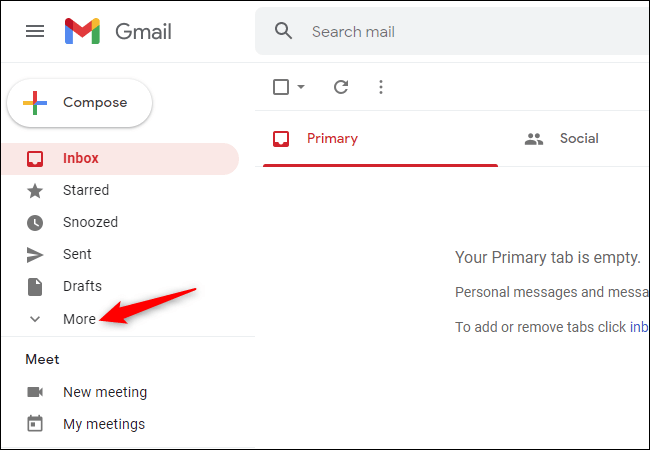
انقر فوق “الدردشات” لعرض جميع سجلات الدردشة التي يخزنها Gmail في حساب Google الخاص بك. سترى سجلات الدردشة من كل من Google Talk الأقدم و Google Hangouts الأحدث هنا.
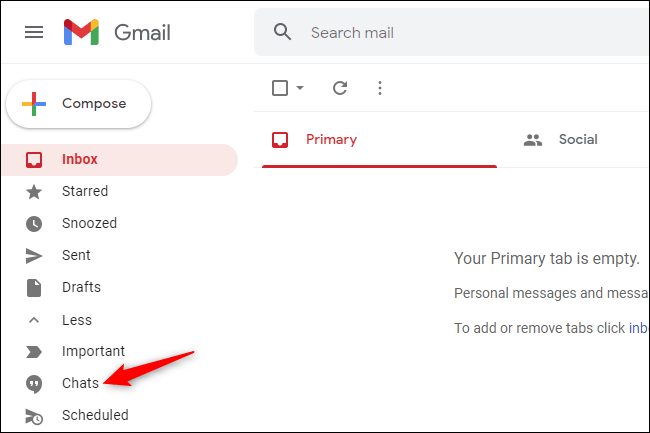
يمكنك النقر فوق سجلات الدردشة الخاصة بك وقراءتها. سيعطيك العداد الموجود في الزاوية العلوية اليمنى من قائمة الرسائل فكرة عن عدد سجلات الدردشة التي تخزنها في حسابك.
للبحث في محفوظات الدردشة ، استخدم مربع البحث أعلى الصفحة. يبحث مصطلح “In: chats” في سجلات الدردشة فقط ، مع حذف رسائل البريد الإلكتروني. على سبيل المثال ، يمكنك البحث عن “in: chats bike” للبحث عن جميع الأوقات التي ذكرت فيها كلمة “bike” في محادثة Google Talk أو Hangouts.
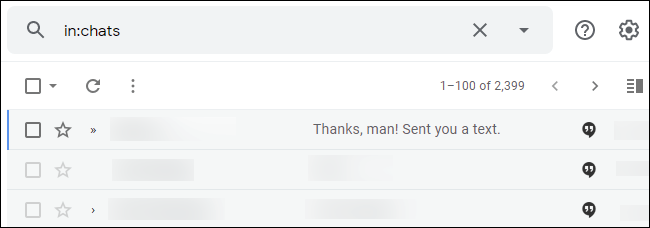
كيفية حذف سجلات الدردشة القديمة في Google
إذا كنت لا ترغب في تخزين محفوظات الدردشة بالكامل إلى الأبد ، فمن السهل مسحها.
أثناء عرض سجلات الدردشة الخاصة بك ، انقر فوق مربع الاختيار في الزاوية العلوية اليسرى من قائمة سجل الدردشة لتحديد جميع سجلات الدردشة في العرض الحالي. انقر فوق الارتباط “تحديد كل [عدد] المحادثات في الدردشات” لتحديد كل سجل دردشة فردي مخزن في حساب Google الخاص بك.
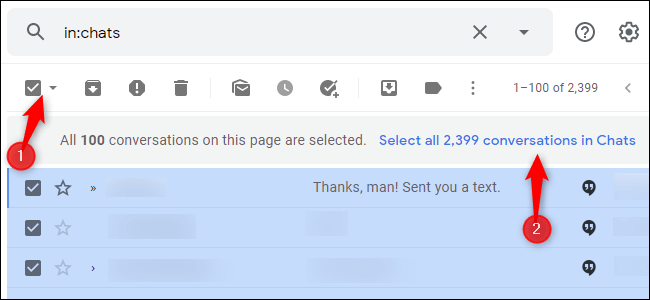
ثم ، انقر فوق الزر “حذف” على شريط الأدوات لحذفها جميعًا. سيتم إرسالها إلى سلة المهملات الخاصة بك. يمكنك إما مسح المهملات على الفور ، أو سيحذفها Gmail بعد 30 يومًا.
ملاحظة: يمكنك أيضًا حذف سجلات الدردشة الفردية. افتح واحدًا وانقر فوق الزر “حذف” الموجود على شريط أدوات Gmail لمسح أحدها.
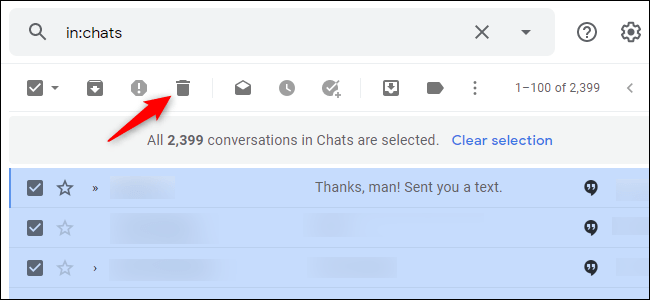
كيفية حذف محادثات Hangouts الخاصة بك
إذا كنت قد استخدمت Google Hangouts ، فستجد جميع محادثات Hangouts “النشطة” على موقع Google Hangouts على الويب . (قد تكون بعض هذه المحادثات منذ عدة سنوات).
لحذف المحادثات المخزنة هنا ، مرر مؤشر الماوس فوقها ، وانقر فوق زر القائمة على يمين المحادثة ، ثم انقر فوق “حذف”. (إذا كانت دردشة Hangouts جماعية ، فيجب النقر على “مغادرة” بدلاً من ذلك).
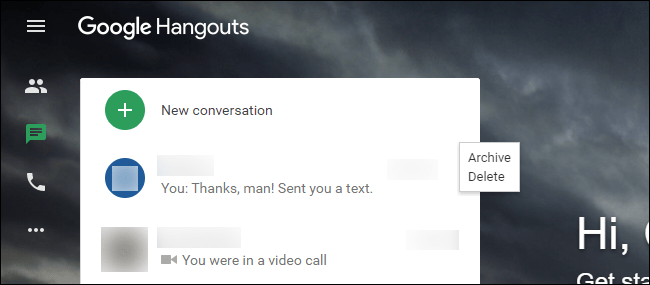
تذكر أنه إذا كان لديك العديد من حسابات Google – أو لديك حسابًا قديمًا لم تستخدمه منذ فترة طويلة – فقد يكون له سجل الدردشة الخاص به. سجّل الدخول إلى حساباتك القديمة وانظر إلى قسم الدردشات ضمن Gmail لمعرفة ما يتذكره Google.